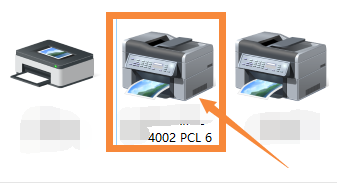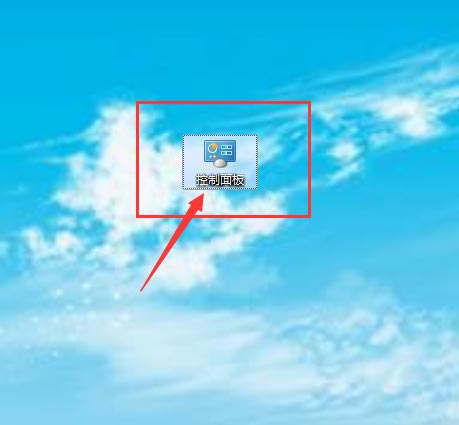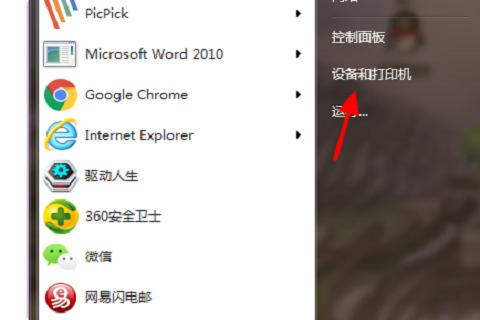打印机已暂停状态不能打印怎么办?( 打印机显示已暂停无法打印解决方法介绍)
![]() 小武-网站专员
2022-05-06 12:22:41
327
小武-网站专员
2022-05-06 12:22:41
327
打印机状态已暂停怎么恢复打印?当我们在使用打印机打印文件的时候,有时候会发现打印机状态已暂停,打印不下去了,这时候怎么恢复呢,其实只需要取消掉打印暂停就可以了。
打印机状态已暂停恢复教程
1、首先通过右下角角标打开打印机设置。
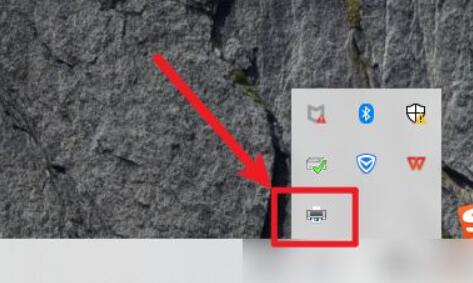
2、打开后,可以看到显示“已暂停”
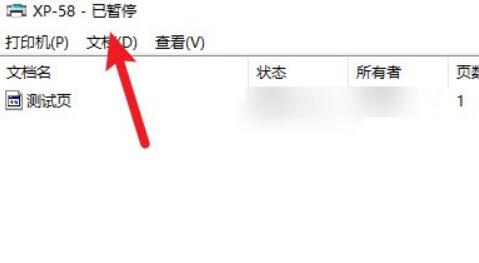
3、这时候,我们点击左上角的“打印机”
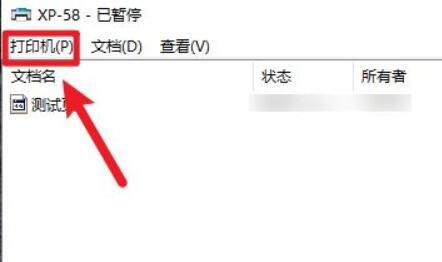
4、如果“暂停打印”被勾选了,那么再点击一次取消勾选。
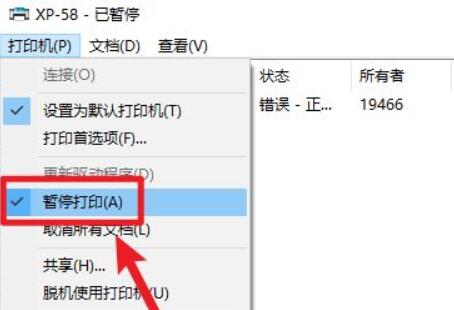
5、取消勾选后就能发现已暂停没有了,可以继续打印了。
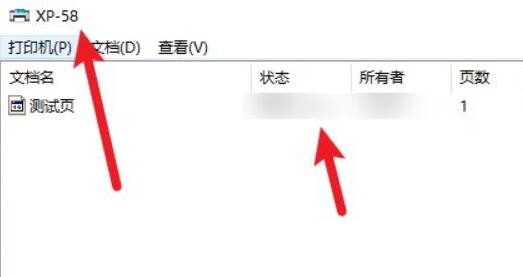
以上就是打印机状态已暂停怎么恢复打印?打印机状态已暂停恢复教程的详细内容!
版权声明:本文内容由互联网用户自发贡献,该文观点仅代表作者本人。本站仅提供信息存储空间服务,不拥有所有权,不承担相关法律责任。如发现本站有涉嫌抄袭侵权/违法违规的内容, 请发送邮件至 3561739510@qq.com 举报,一经查实,本站将立刻删除。
转载请注明来自专注SEO技术,教程,推广 - 8848SEO,本文标题:《打印机已暂停状态不能打印怎么办?( 打印机显示已暂停无法打印解决方法介绍)》
标签:打印机
- 搜索
- 最新文章
- 热门文章
-
- 抖音代运营如何精准获客快速提升排名?
- 2025年有哪些网页设计趋势不容错过?
- 标题的seo的方法有哪些?如何优化标题提高搜索引擎排名?
- 服务器连接失败原因揭秘?如何快速解决无法连接问题?
- 如何通过代运营提升店铺销量?
- 矩阵账号搭建从申请到内容分发的实操步骤是什么?
- 网站优化水平如何准确编写建议?有哪些技巧?
- uniapp前端框架是什么?它的特点和用途是什么?
- 零基础如何入门UI设计?
- 企业如何制定知识产权保护策略?保护策略集有哪些?
- 什么是数字营销及其重要性?
- 如何提高关键词排名?关键词排名有哪些关键因素?
- 快手号个性化标题与内容如何锁定不变?
- 2025年有哪些网站设计制作推荐?
- 简书营销号如何开通并实现引流?
- 社会化媒体营销的策略与方法有哪些?
- 响应式布局为何是网页设计的关键?如何实现多设备适配?
- 哪些策略可以增强我的博客网站SEO优化和用户满意度?
- 如何平衡SEO与PPC策略以提升在线可见性?
- 小红书营销必学方法有哪些?
- 热门tag